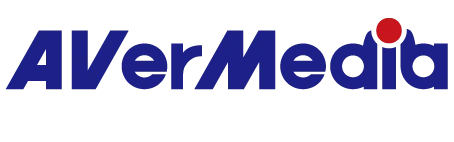AM330の使用手順について教えてください。
初めてAM330をセットアップする際は、以下の手順で、AM330をセットアップしてください。
※参考:クイックガイド
① PCの場合:
Step 1. AM330(マイク)のトークスイッチが「OFF」になっていることを確認します。
Step 2. 付属のマイクケーブル(XLR-F 凹側)をAM330(マイク)の底部にあるXLR端子(XLR-M 凸側)に接続します。
Step 3. マイクケーブル(XLR-M 凸側)をマイク入力(XLR)を有するマイクプリアンプ / オーディオインターフェース / AVerMedia Live Streamer NEXUS(AX310)などのデバイスのマイク端子に接続します。
※AM330を接続する前に、あらかじめオーディオインターフェースなどのデバイスの電源がOFFになっている、もしくは電源が供給されていないことを確認してください。
※ファンタム電源の供給されたマイク端子に接続しない、もしくはオーディオインターフェースなどのデバイスのファンタム電源をOFFにしてください。
※ファンタム電源を必要としないダイナミックマイクなどを接続している際にファンタム電源を+48Vにすると、オーディオミキサーなどの機器および接続中のマイクが故障する恐れがありますので、ご注意ください。
Step 4. USBケーブルでオーディオインターフェースなどのデバイスをパソコンに接続して、電源をONにします。
Step 5. AM330のトークスイッチを「ON」にします。
② PC以外の場合:
Step 1. AM330(マイク)のトークスイッチが「OFF」になっていることを確認します。
Step 2. 付属のマイクケーブル(XLR-F 凹側)をAM330(マイク)の底部にあるXLR端子(XLR-M 凸側)に接続します。
Step 3.マイクケーブル(XLR-M 凸側)をマイク入力(XLR)を有するオーディオミキサーなどの機器のマイク端子に接続します。
※AM330を接続する前に、あらかじめオーディオミキサーなどの機器の電源がOFFになっている、もしくは電源が供給されていないことを確認してください。
※ファンタム電源の供給されたマイク端子に接続しない、もしくはオーディオミキサーなどの機器のファンタム電源をOFFにしてください。
※ファンタム電源を必要としないダイナミックマイクなどを接続している際にファンタム電源を+48Vにすると、オーディオミキサーなどの機器および接続中のマイクが故障する恐れがありますので、ご注意ください。
Step 4. オーディオケーブルでオーディオミキサーをレコーダーなどの機器に接続します。
Step 5. オーディオミキサーを含む、全ての接続する機器の電源をONにします。
Step 6. AM330のトークスイッチを「ON」にします。